เครดิตของ App Store ของคุณใช้เงินสดน้อยไปหรือไม่ ทำไมไม่เพิ่มกองทุนลงใน Apple ID ของคุณเพื่อซื้อบัตรของขวัญสำหรับเพื่อนและคนที่คุณรัก!
มีหลายวิธีในการเพิ่มยอดคงเหลือเครดิตของ Apple ID ของคุณ วิธีที่ง่ายที่สุดในการทำให้สำเร็จคือใช้ทางลัดจาก iOS หรือ macOS App Store คุณสามารถใช้เครดิตเพื่อซื้อไม่เพียง แต่เนื้อหาของ App Store และ iTunes แต่ยังซื้อแผนบริการพื้นที่เก็บข้อมูล iCloud
นอกจากนี้ Apple ยังให้คุณติดตามเครดิตร้านค้าของคุณเพื่อให้คุณสามารถวางแผนการใช้จ่ายอย่างชาญฉลาด
วิธีเพิ่มกองทุนให้กับ Apple ID ของคุณบน iPhone, iPad และ Mac
เข้าถึงด่วน:
- วิธีเพิ่มเงินสดใน Apple ID ของคุณบน iPhone และ iPad
- วิธีดูเครดิตคงเหลือในร้านของคุณบน iPhone และ iPad
- วิธีเพิ่มกองทุนให้กับ Apple ID ของคุณบน Mac
- วิธีดูเครดิตบาลานซ์ของร้านค้าบน Mac
หมายเหตุด้านข้าง:
- ตรวจสอบให้แน่ใจว่าคุณมีวิธีชำระเงินที่ถูกต้อง
- ตัวเลือกในการเพิ่มเงินให้ Apple ID ไม่สามารถใช้ได้ทุกที่
- หากต้องการตรวจสอบว่าคุณลักษณะนี้มีให้บริการในประเทศของคุณหรือไม่ให้ไปที่หน้าการสนับสนุนของ Apple
- คุณไม่ได้รับอนุญาตให้ใช้เครดิตร้านค้าบน Apple Online Store นอกจากนี้คุณจะไม่สามารถถอนเครดิตออกมาได้
- ในสิ่งที่อาจเป็นข่าวดีสำหรับหลาย ๆ คน Apple ได้ประกาศให้โบนัส 10% หากมีการเพิ่มเงินทุนโดยตรงไปยัง Apple ID ในสหรัฐอเมริกา ข้อเสนอนี้มีให้ตั้งแต่ $ 1.00 ถึง $ 200 และมีผลบังคับใช้ระหว่างวันที่ 17-20 ธันวาคม 2561
เพิ่มเงินทุนให้กับ Apple ID ของคุณบน iPhone และ iPad
ขั้นตอนที่ 1. เปิด App Store บนอุปกรณ์ iOS ของคุณ

ขั้นตอนที่ 2. ตอนนี้แตะที่ ไอคอนโปรไฟล์ ที่ด้านบนขวา

ขั้นตอนที่ # 3 จากนั้นแตะที่ เพิ่มกองทุนไปที่ Apple ID

หมายเหตุ: อีกวิธีหนึ่งคุณสามารถเลื่อนไปจนสุดด้านล่างแล้วแตะที่ เพิ่มเงินทุนไปยัง Apple ID
ขั้นตอนที่ # 4 ถัดไป เลือกจำนวน ที่คุณต้องการเพิ่มลงในบัญชีของคุณ
หากคุณต้องการกำหนดจำนวนเองให้แตะที่ “ อื่น ๆ ”

ขั้นตอนที่ # 5 ตอนนี้ ใส่จำนวนเงิน แล้วแตะที่ ถัดไป ที่ด้านบนขวา

ขั้นตอนที่ # 6 ในที่สุด ตรวจสอบการชำระเงิน

Sticky Note: มีอีกวิธีหนึ่งที่คุณสามารถเพิ่มเงินให้กับ Apple ID ของคุณได้ หากต้องการทำเช่นนั้นให้เปิดแอปการตั้งค่า→โปรไฟล์→ iTunes & App Store →แตะที่ Apple ID ของคุณ→ดู Apple ID →รับรองความถูกต้องโดยใช้ Face / Touch ID หรือรหัสผ่าน→กดเพิ่มกองทุนเข้ากับ Apple ID


คุณสามารถตรวจสอบยอดคงเหลือเครดิตร้านค้าที่คุณมีได้อย่างง่ายดาย
ดูเครดิตคงเหลือในร้านของคุณบน iPhone และ iPad
คุณสามารถตรวจสอบยอดคงเหลือเครดิตของร้านค้าบนอุปกรณ์ iOS ของคุณได้สามวิธี และวิธีที่ง่ายที่สุดที่จะทำให้เสร็จคือเปิด App Store เลื่อนลงไปด้านล่าง→กดเพิ่มเงินเข้า Apple ID →บนหน้าจอถัดไปคุณควรเห็นยอดเครดิตของคุณ

วิธีที่สองคือ: แตะที่ไอคอนโปรไฟล์ของคุณใน App Store แล้วแตะที่เพิ่มเงินทุนไปยัง Apple ID ยอดเงินคงเหลือของคุณจะปรากฏที่ด้านบนสุด
วิธีที่สามค่อนข้างยาว เปิดแอปการตั้งค่า→แตะที่โปรไฟล์ของคุณ→ iTunes & App Store →แตะที่ Apple ID →ดู Apple ID →ใช้ Touch / Face ID หรือรหัสผ่านเพื่อยืนยันตัวตนของคุณ ตอนนี้คุณควรเห็นยอดเครดิตของคุณด้านบน“ เพิ่มเงินทุนใน Apple ID”
เพิ่มเงินทุนให้กับ Apple ID ของคุณบน Mac
ขั้นตอนที่ 1. เปิดตัว App Store บน Mac ของคุณ

ขั้นตอนที่ 2. ตอนนี้ให้เลื่อนไปที่ด้านล่างแล้วกด “ เพิ่มกองทุนไปที่ Apple ID”

ขั้นตอนที่ # 3 ถัดไป เลือกจำนวนเงิน จากตัวเลือกที่กำหนด หากคุณต้องการเลือกจำนวนอื่นให้คลิกที่ อื่น ๆ จากนั้นป้อนด้วยตนเอง จากนั้นคลิกที่ ถัดไป

ขั้นตอนที่ # 4 ถัดไปให้ป้อน รหัสผ่าน Apple ID ของคุณแล้วกด ซื้อ ในที่สุดตรวจสอบการชำระเงิน

อีกวิธีหนึ่งคุณสามารถเปิด iTunes →คลิกที่ บัญชี → ดูบัญชีของฉัน →ป้อน รหัสผ่าน Apple ID ของคุณ→ในส่วนบัญชี Apple ID คลิกที่ เพิ่มกองทุนลงใน Apple ID จากนั้นเลือก จำนวนเงิน และ ยืนยัน
การค้นหาเครดิตร้านค้าบน Mac นั้นตรงไปตรงมากับ Mac อ่านต่อ…
ดูเครดิตบาลานซ์ของร้านค้าบน Mac
ขั้นตอนที่ 1. เปิด iTunes →ลงชื่อเข้าใช้ด้วย Apple ID ของคุณหากยังไม่ได้เปิด
ขั้นตอนที่ 2. ตอนนี้คลิกที่ร้านค้า ตรวจสอบเครดิตร้านค้าของคุณด้านล่างช่องค้นหา
มันสวยมาก!
ห่อ…
ตอนนี้ยอดเงินในบัญชีของคุณได้รับการส่งเสริมไม่ล้มเหลวในการซื้อเกมและแอพที่ร้อนแรงที่สุด หากต้องการประหยัดเงินจำนวนมากให้บุ๊กมาร์กของโพสต์“ ราคาแอพ iOS” ของเรา
คุณอาจต้องการอ่านบทความด้านล่างเช่นกัน:
- วิธีรับของขวัญแอพภาพยนตร์และหนังสือจาก iTunes บน Mac และ Windows PC
- สุดยอดไอเดียคริสต์มาสของขวัญปี 2018 จากอุปกรณ์เสริม iPhone และ iPad
- ไอเดียของขวัญคริสต์มาสที่ดีที่สุดสำหรับแฟน ๆ iPad: คู่มือของขวัญปี 2018
- แอพวอลเปเปอร์คริสต์มาสที่ดีที่สุดสำหรับ iPhone และ iPad
มีข้อเสนอแนะใด ๆ ยิงมันลงมาด้านล่างและคอยติดตามเราผ่านทาง Facebook, Twitter และ Telegram อย่าลืมดาวน์โหลดแอพของเราเพื่อที่คุณจะไม่พลาดเรื่องราวล่าสุดของเรา

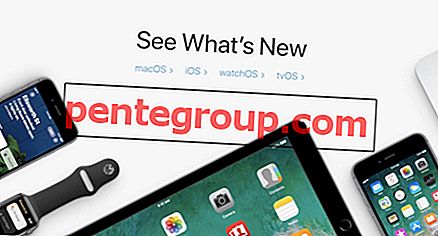





![บันทึก / ลบหน้าเว็บใน Safari Reading List บน Mac [วิธีการ]](https://pentegroup.com/img/2842/2842-min.jpg)




